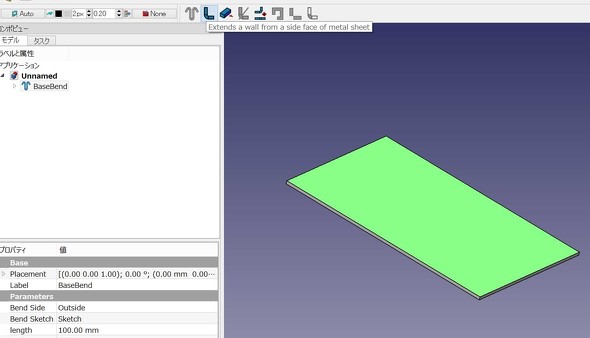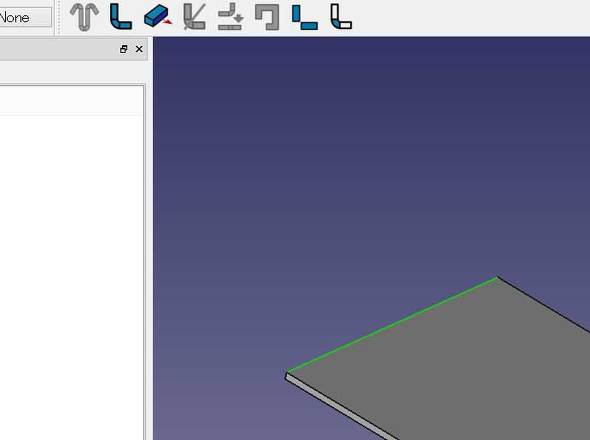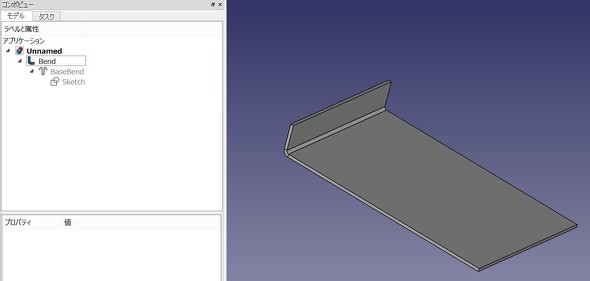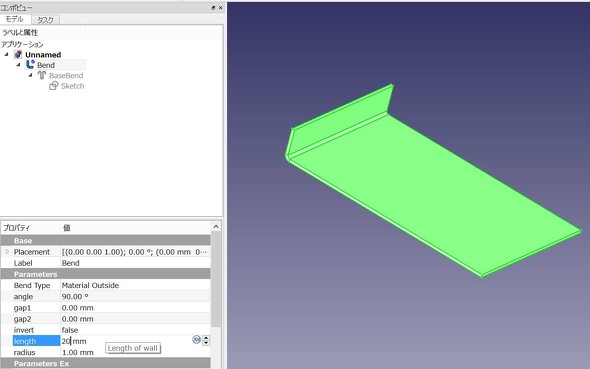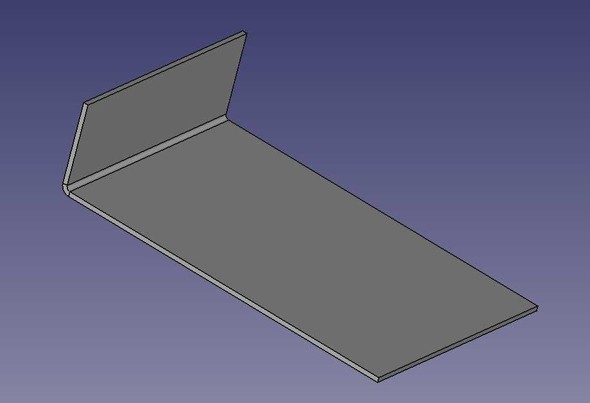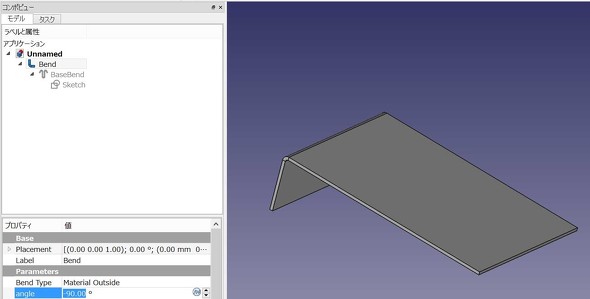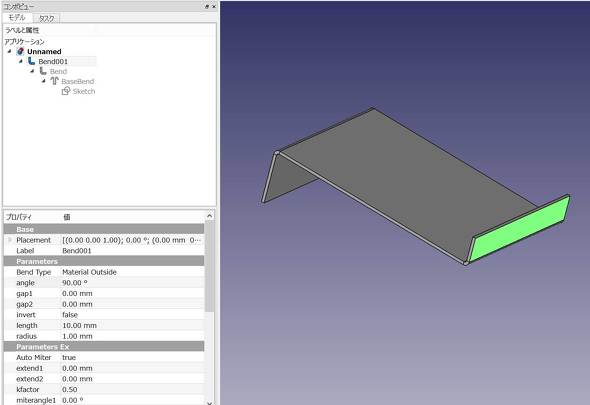板金モデリングとネジ追加をFreeCADのプラグインでサクッと試してみた:無償3D CAD「FreeCAD」を使ってみよう(5)(2/5 ページ)
オープンソースの3D CAD「FreeCAD」をご存じだろうか。無償でありながら、3Dモデリング、メッシュデザイン、製図(ドラフト)、有限要素法解析(FEM)、レイトレーシング、ロボティクス機能など、標準機能がとにかく充実している。本連載では「FreeCAD 0.18」を用いて各機能の実際の操作や使用感を紹介していく。連載第5回では、標準搭載されていないプラグインのワークベンチの中から、板金の曲げを設計する「Sheet Metal」とネジなどを自動付加する「Fasteners」を取り上げる。
曲げ部(立ち上がり)を追加する
ここで、出来上がった平板の3Dモデルをクリックしてみると、幾つかのアイコンがアクティブになったことが確認できる。
まずは「Extends a wall from a side face of metal sheet(板金の側面から壁を延長)」を選択する。曲げを追加したい部位のエッジを選択してから、アイコンをクリックすると、すぐに曲げ部(立ち上がり)を追加できた。フィーチャーツリーにも「Bend」が追加された。
なお、Sheet Metalの作業では、追加したフィーチャーがどんどんフィーチャーツリーの上の階層に追加されてアクティブになり、過去の形状が非アクティブになって履歴として残されていく。
また、平板のベースを作ったときと同じように、曲げ部の高さはデフォルト値の10mmが勝手に適用される。変更は同じくフィーチャーツリーでBendを選択し、「プロパティ」ウインドウのパラメーター「length(長さ)」で行う。今回は「20mm」に変更した。
lengthのすぐ下にある「radius(半径)」は曲げの内側の半径を意味し、ここではデフォルトの「1mm」のままとした。
フィーチャーツリーでは、BaseBendの上の階層にBendが加わっているはずだ。なお、曲げを下側にしたい場合は、パラメーター「angle(角度)」の値を「−90」にすればいい。また、ベンドリリーフも設定可能だ。
さらに、同様の手順で反対の端面にも曲げ部を追加した。ちなみに、このワークベンチではフィーチャーを延長する形でしか追加できないようだ。
Copyright © ITmedia, Inc. All Rights Reserved.